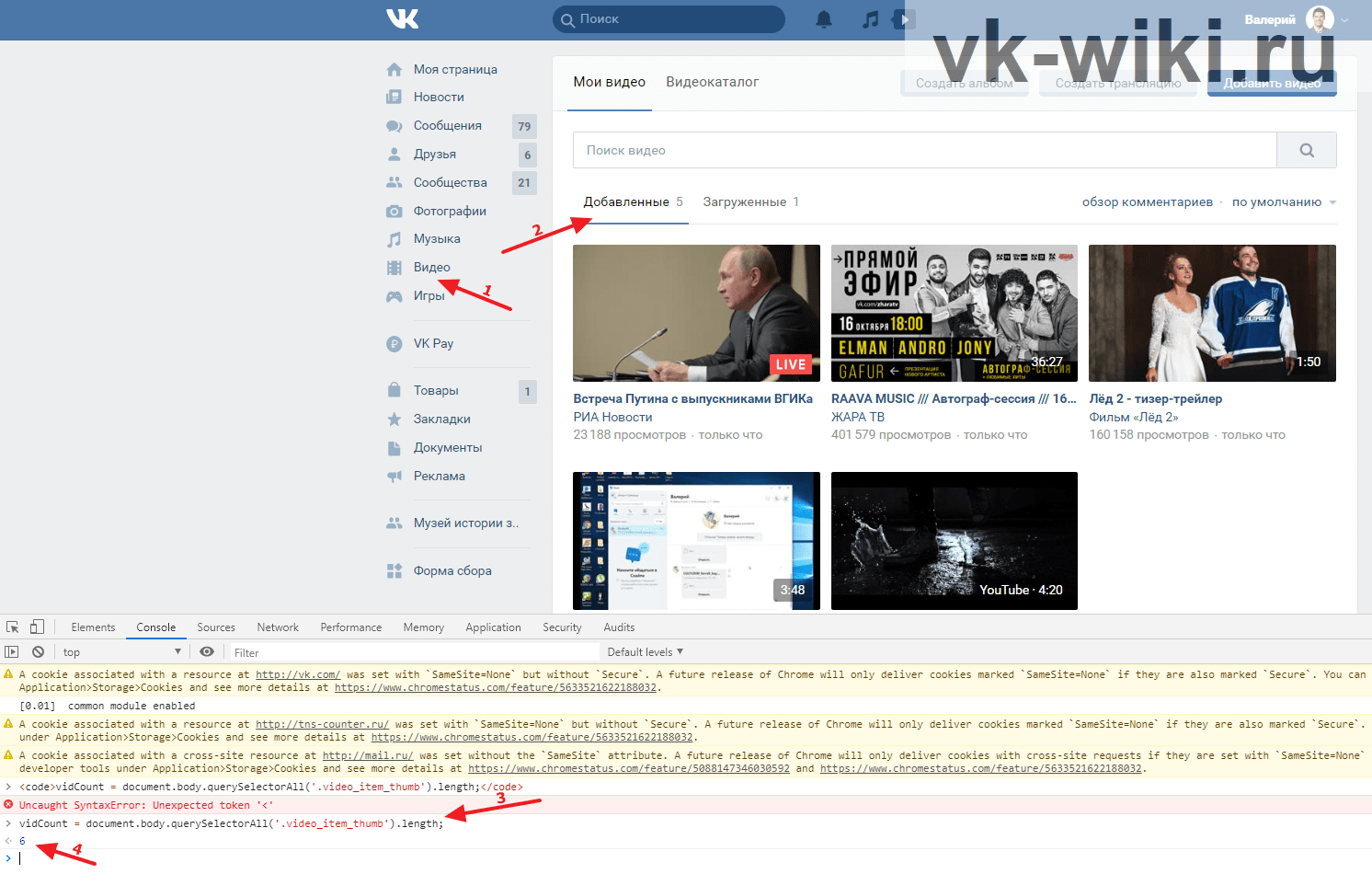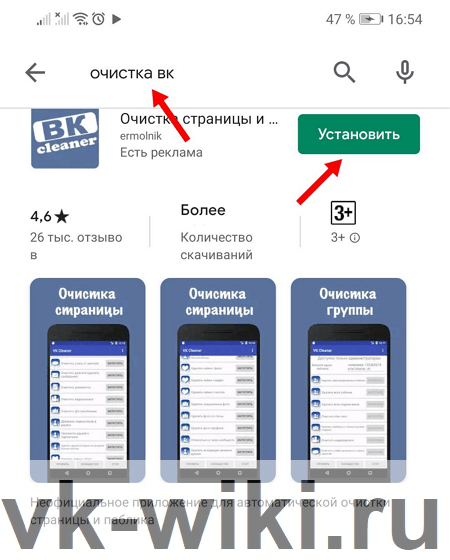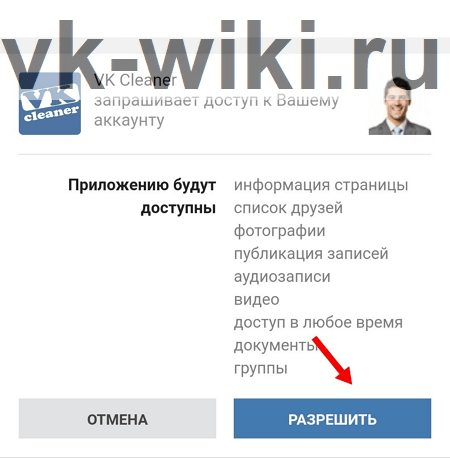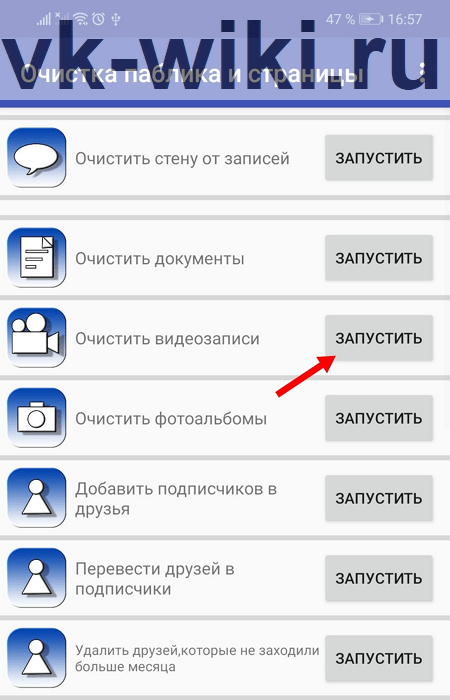В этой статье мы подробно расскажем о том, как в данной социальной сети можно быстро удалить сразу большое количество видеозаписей, что были добавлены пользователем на свою страницу. При этом здесь будет рассмотрено сразу два способа, решающих эту задачу:
- С помощью браузерной консоли;
- С помощью дополнительного мобильного приложения.
Содержание
Как удалить все видео со страницы «ВКонтакте» через консоль браузера?
В этой статье мы рассмотрим работу именно в браузере Google Chrome, так как здесь имеется самая удобная консоль, но подобным образом можно работать и во всех остальных популярных браузерах. Для начала нужно перейти непосредственно в сам раздел «Мои видеозаписи» через левое меню на сайте, после чего вверху страницы нужно переключиться на вкладку «Мои видео». Далее требуется нажать на своей клавиатуре клавишу F12, чтобы вызвать консоль на открытой странице. На открывшейся панели нужно перейти на вкладку Console, чтобы открыть непосредственно саму консоль. Также на этом этапе пользователь должен убедиться в том, что страница с добавленными роликами была прокручена до конца, чтобы можно было удалить сразу все ролики. Внутри консоли нужно указать следующий код.
После того, как будет указан этот код консоли, нужно также удостовериться в том, что здесь были посчитаны все ролики (включая загруженные и добавленные пользователем). Об этом будет свидетельствовать появившееся число в консоли.
Далее нужно будет ввести в консоль специальный код, который удалит все эти ролики. При этом его не нужно редактировать, просто требуется вставить этот код в консоль, никак его не изменяя.
for (let i = 0, int = 1000; i < vidCount; i++, int += 1000) {setTimeout( ()=> {document.body.getElementsByClassName('video_thumb_action_delete')[i].click();}, int);};Сразу же после этого команда начнет выполняться, и пользователь может увидеть, как ролики удаляются друг за другом. В зависимости от того, сколько здесь имеется видео, этот процесс может занимать разное время. При этом сразу же после удаления до обновления страницы с видеозаписями пользователь может восстановить обратно любой из этих роликов, просто нажав на кнопку «Восстановить».
Таким же способом можно, например, удалять ролики из отдельных альбомов. Также, если пользователь правильным образом изменит приведенный здесь код, он может массово удалить также и другие материалы «ВКонтакте».
Как удалить все видео со страницы «ВКонтакте» через мобильное приложение?
Если же пользователь не хочет работать с консолью браузера в полной компьютерной версии сайта, либо ему просто удобнее это делать с мобильного устройства, он может воспользоваться следующим способом массового удаления всех добавленных и загруженных видеозаписей на личной странице. Для начала нужно перейти в магазин мобильных приложений Play Market на своем смартфоне и далее ввести в поисковой строке «очистка ВК». Сразу же после этого пользователь должен появиться на странице приложения, у которого на логотипе написано «ВК cleaner». На этой странице требуется нажать на кнопку «Установить», чтобы инсталлировать данное приложение на свой смартфон.
После первого запуска этого приложения ему нужно будет дать доступ к своей личной странице, которая должна быть открыта в официальном мобильном приложении «ВКонтакте». Только после предоставления этого доступа у приложения появится функция удаления всех видеозаписей.
Далее на экране со всеми функциями этого приложения можно нажать на кнопку «Запустить» в пункте с удалением всех видеозаписей на странице пользователя. При этом стоит заметить, что в этом приложении есть и множество других полезных функций, которые могут облегчить работу, когда нужно выполнить множество однотипных действий. Если на экране начали появляться сообщения «Подготовка к удалению», это означает, что процесс действительно был запущен, и скоро все ролики со страницы будут удалены.
Заключение
С помощью этих двух простых способов можно быстро справиться с задачей по удалению всех роликов со своей личной страницы «ВКонтакте». При этом с помощью идентичных действий можно быстро и в автоматическом режиме также выполнять и другие подобные массовые действия в этой социальной сети.